Pročitao sam puno vijesti. Jedan od mnogih načina na koje čitam vijesti jest putem RSS feeda. Ako ne znate, RSS označava zaista jednostavnu preinaku. RSS čitač RSS sakuplja sažetke sažetka vijesti sa svojih omiljenih mjesta i stavlja ih u jednostavan, jednostavan za čitanje format. Većina RSS čitača su grafičke aplikacije poput Sage za Firefox, Straw za GNOME radnu površinu ili Akregator za KDE radnu površinu. Ali jeste li znali da postoji RSS čitač koji se temelji na konzoli? Postoji i zove se Snownews.
Možda mislite da konzola nije dobro mjesto za RSS feedove, ali jest. Upotreba Snownews-a je brza, pouzdana, jednostavna za uporabu i maleni otisak.
Vjerojatno ste već primijetili da ghacks ima nekoliko vlastitih RSS feeda. Te feedove koristit ćemo da ilustriramo kako koristiti Snownews. Ali prvo moramo instalirati Snownews. Srećom ovo je jednostavan zadatak. Možete se instalirati iz bilo kojeg uslužnog programa Add / Remove (pretražite snježne snijege, odaberite rezultate i kliknite primijeni) ili možete instalirati iz naredbenog retka na takav način:
sudo apt-get install snownews
ili
yum instalirajte snownews
Jednom instaliran samo izdajte naredbu snownews iz upita i vidjet ćete kako izgleda prazan prozor s brojem verzije Snownews blizu vrha. Prirodno, Snownews vam neće donijeti nikakvu korist dok ne dodate feed. Da vidimo kako se to radi.
Dodavanje feeda
U glavnom prozoru, ako pritisnete tipku "h" (bez navodnika), dobit ćete prozor Pomoć. U ovom će vam se prozoru naći svi ključevi koji su vam potrebni za rad. Evo najvažnijih:
- a - Dodajte feed.
- D - Izbrišite feed.
- c - Preimenovanje feeda.
- R - Učitajte sve feedove.
- r - Učitajte odabrani feed.
- m - Označite pročitati sve feedove.
- B - Promijenite defalt preglednik.
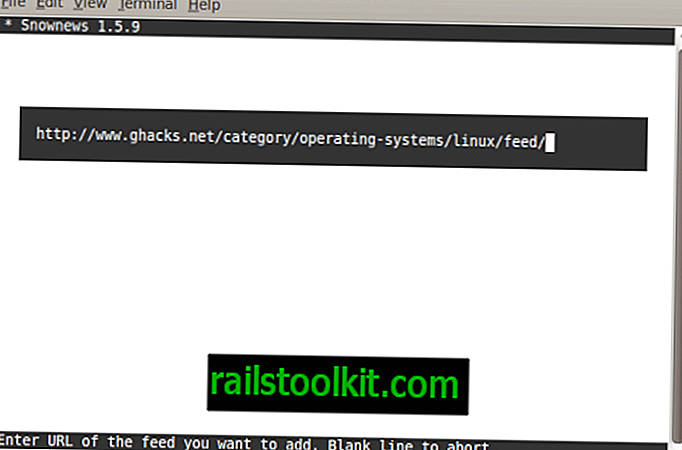
Postoji više tipki, ali to su stvarno najvažnije tipke koje ćete morati znati. Stoga u glavnom prozoru pritisnite tipku "a" da biste dodali feed. Ono što ćete vidjeti je traka koja ide preko ekrana. Sve što trebate učiniti je upisati (ili zalijepiti) URL feeda u ovaj prostor i pritisnuti Enter. Na slici 1 prikazano je gdje se unosi URL feeda. Kao što vidite, ghacks se unosi Linux feed.
Nakon što unesete pogodak URL feeda, feed će biti dodan. Snownews mora napraviti feed u predmemoriju.
Nakon dodavanja feeda, vidjet ćete feed u glavnom prozoru. Da biste vidjeli navedene priče, odaberite feed i pritisnite Enter.
Čitanje priča iz feeda
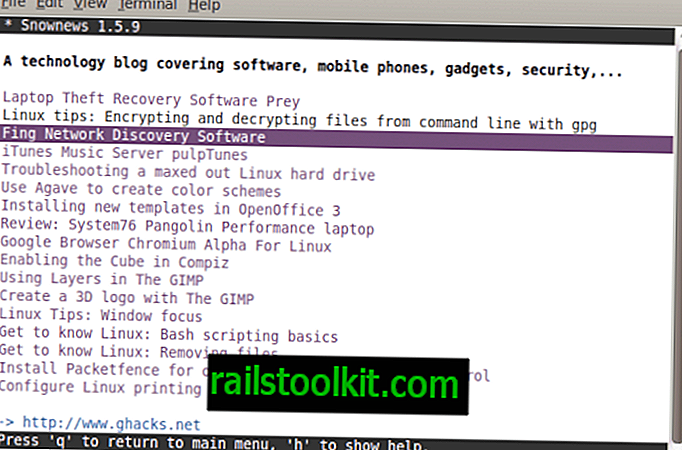
Unutar prozora čitača priča vidjet ćete cijeli popis priča iz feeda koji gledate. Da biste pogledali određenu priču, upotrijebite strelice gore ili dolje da biste se pomaknuli na priču, a zatim pritisnite tipku Enter. Sažetak priče bit će prikazan u istom prozoru.
Da biste pročitali cijelu priču, morate imati preglednik konfiguriran za Snownews. Sklona sam sadržavanju Snownews-a unutar terminala, pa ću koristiti Lynx. Da biste konfigurirali Lynx kao preglednik, vratite se u glavni prozor (pritisnite "q") i pritisnite "B". U prozoru za konfiguraciju preglednika jednostavno morate unijeti "lynx% s" (bez navodnika) da biste postavili Snownews da koristi Lynx kao svoj preglednik.
Sada da pročitate cijelu priču učinite sljedeće:
Vratite se popisu priča u feedu
Odaberite priču i pritisnite Enter.
U prozoru priče pogodio „o“ (bez navodnika).
Priča će se sada otvoriti u pregledniku Lynx. Za izlazak iz preglednika pritisnite "q" (bez navodnika) i vratit ćete se na Snownews.
Završne misli
Snownews je izvanredan alternativni RSS čitač za sve koji preferiraju raditi stvari iz prozora konzole. Isprobajte i smatrat ćete da je to jednostavno kao bilo koja od GUI mogućnosti.














